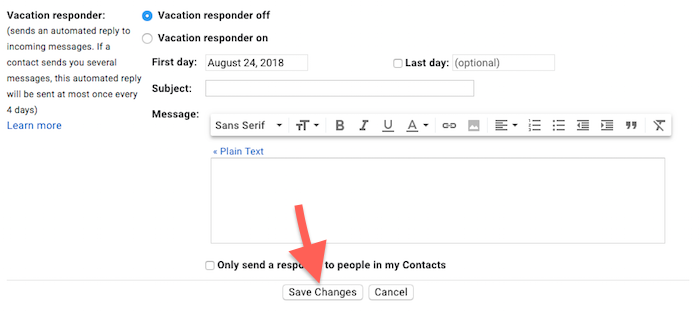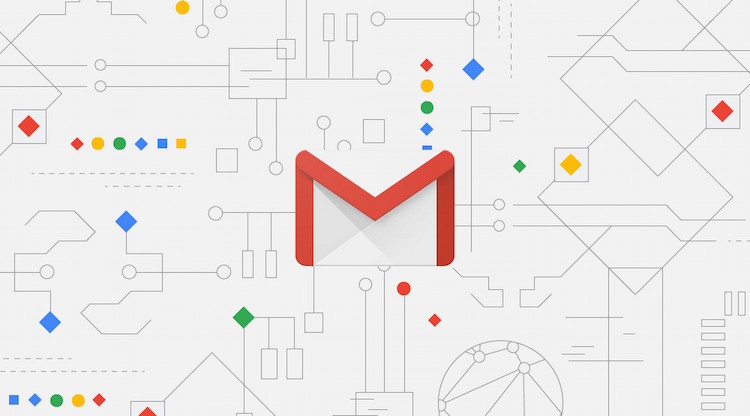
Di Gmail, Signature pada dasarnya adalah teks yang biasanya memuat informasi kontak atau sekedar kutipan. Ini secara otomatis akan ditambahkan pada akhir pesan.
Anda memiliki opsi untuk mengatur Signature yang hanya akan muncul pada Email yang anda kirim dari aplikasi Gmail. Untuk mengetahui lebih lanjut, ikuti langkah-langkah berikut:
Cara Membuat Signature di Gmail
iPhone dan iPad
- Buka aplikasi Gmail.
- Tekan pada tombol Menu di sudut kiri atas.
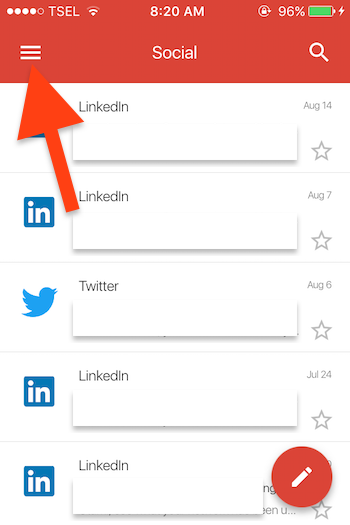
- Geser ke bagian bawah, pilih Settings.
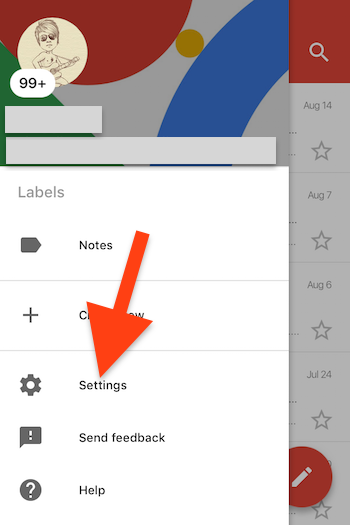
- Tekan pada akun Gmail anda.
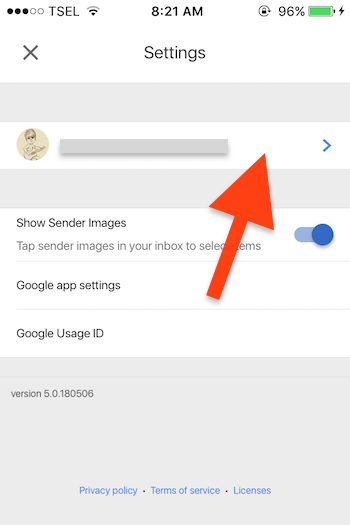
- Berikutnya, pilih Signature Settings.
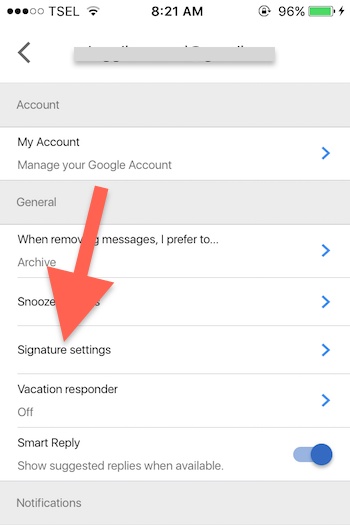
- Tekan tombol di samping Mobile Signature. Lalu di bagian bawah anda dapat menambahkan Signature di kolom yang kosong.
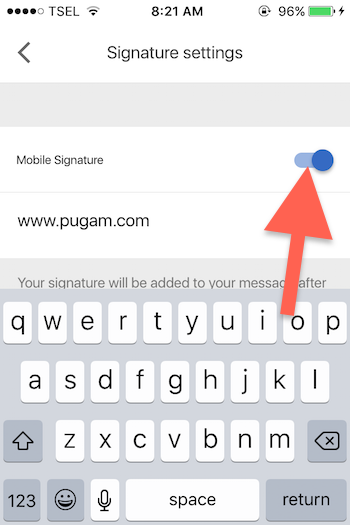
Setelah selesai, keluar dari pengaturan. Untuk kedepannya, pesan anda akan memiliki Signature pada bagian akhir pesan.
Mac / Windows PC
- Buka Gmail di komputer anda.
- Klik pada ikon Gear lalu pilih Settings.
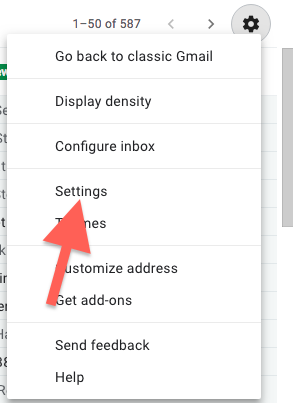
- Geser ke bawah pada bagian Signature, isikan teks pada kotak kosong di bawah.
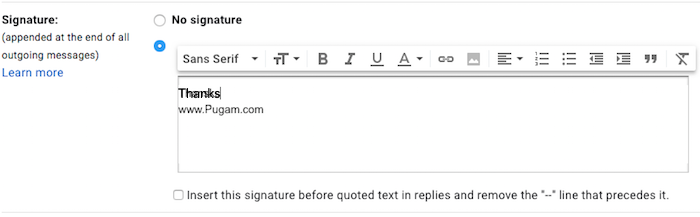
- Setelah anda menambahkan teks, klik Save Changes di bagian bawah halaman.